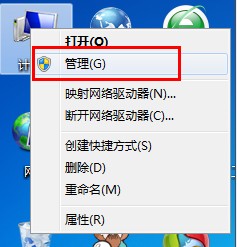萬盛學電腦網 >> 手機應用 >> 安卓教程 >> 安卓手機Google賬號同步手機聯系人的方法
安卓手機Google賬號同步手機聯系人的方法
用安卓手機的朋友們有沒有為手機聯系人的問題而發愁?如果能夠將所有的聯系人都保存在SIM卡中,還好一些,可SIM卡也是有存儲空間的,並不能將手機中所有的聯系人全都保存下來,這可如何是好呢?今天小編我就教一教大家如何用Android手機同步聯系人。
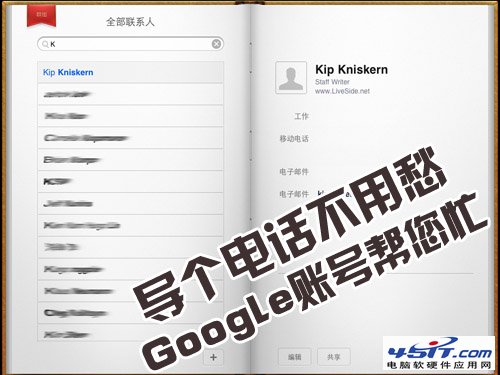
今天為大家測試的機型是HTC EVO 3D,並采用了Android4.0.3操作系統,下面我們來看看該怎麼操作吧。
創建新的賬戶
首先我們要添加一個賬戶,在手機的設置選項中找到“賬戶與同步”,點擊進入後大家會看到屏幕的右上角有一個加號的添加圖標。
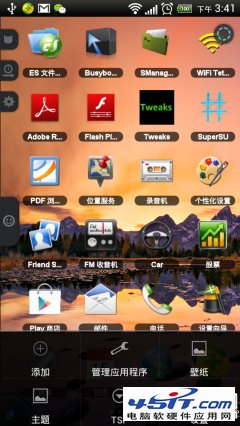
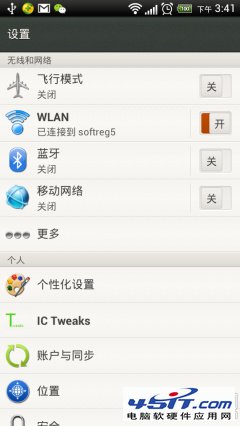
在設置選項中找到賬戶與同步
進入之後,我們會看到眾多的選項,我們要找到“Google”這個選項,這時大家的手機屏幕中就會彈出一個添加Google賬戶的選項,如果你有賬號的話會省事的多,如果沒有就且聽小編我繼續為大家娓娓道來。
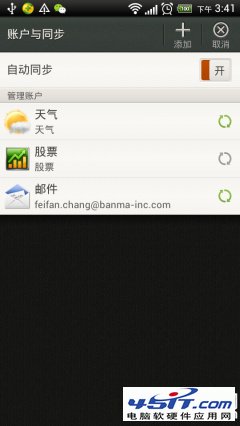
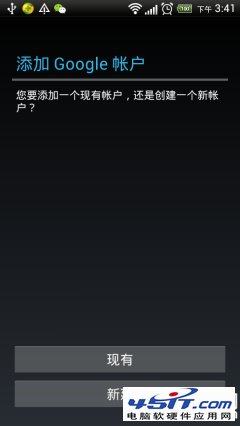
根據提示添加新的賬戶
點擊“新建”後,我們要設置一下自己的姓名,這就看大家的習慣了,真名、筆名什麼的都無所謂了,省定完畢後,我們就要輸入一個方便自己記住的郵箱賬號,這裡對於用戶的設置是有限定的,用戶名的字符數要在6-30個之間,請各位一定要記住。
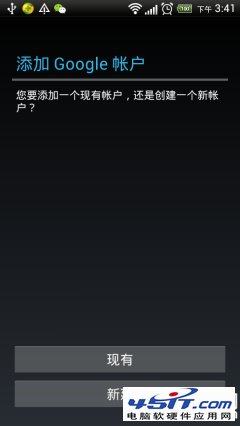
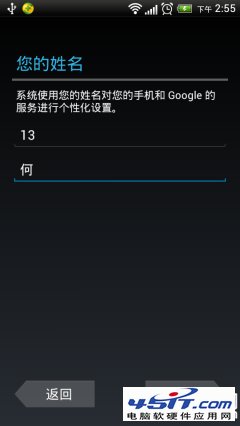
姓名建議大家用真名
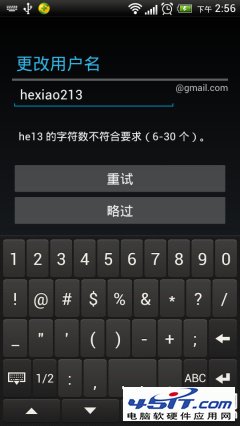

注意這裡是有字符要求的
如果你的用戶名成功的設定了,接下來就要設置一個密碼,要求也是不能小於8個字符,沒有上限,前提是你能的住就可以設置一個超級安全的密碼。如果大家在以後的操作中,真的將密碼忘記了也不用擔心,因為接下來我們還要設置一個備用郵箱,當你的密碼丟失時,只需要回答一個你自己設定的安全問題,就可以將臨時密碼發送到備用郵箱當中。
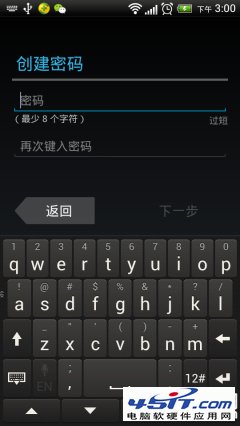
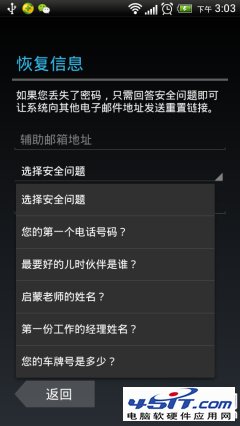
如果密碼過於簡單一會還會提示重新設定
點擊下一步之後,賬戶的創建就算是完成了。但是如果想進入你的賬號,還需要用戶進行一下身份認證,就是需要輸入一個驗證碼,不過系統提示的驗證碼歪七扭八的,還特別長,真的是太麻煩了。

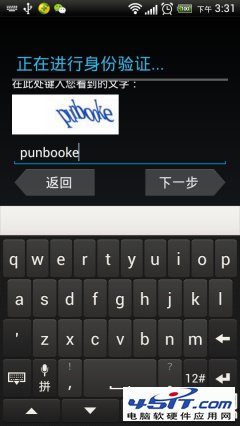
驗證碼什麼的太煩人了
按照提示我們一步一步的繼續,終於到了備份這一選項中,這時手機會提示大家是否使用Google賬戶備份,既然那麼辛苦的設置了,當然要勾選一下了,選擇完畢後,我們就可以點擊下一步了。
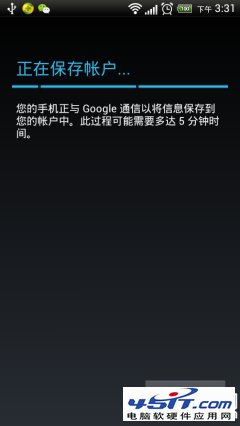
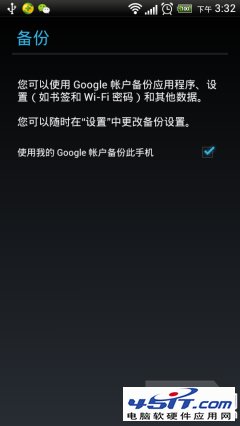
終於可以開始備份了
這時屏幕中會出現很多的選項,我們只要點擊剛剛設置好的Google賬戶就可以了,選擇完畢後,手機中會彈出一個長長的選項欄,我們在這裡找到最下方的同步聯系人,將其勾選中,然後再點擊屏幕最上方的開始同步,就一切都搞定了。
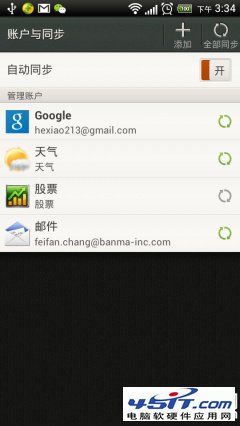
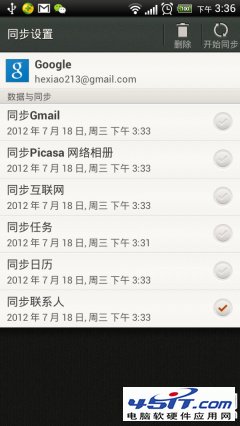
除了備份電話其實還有很多其他功能
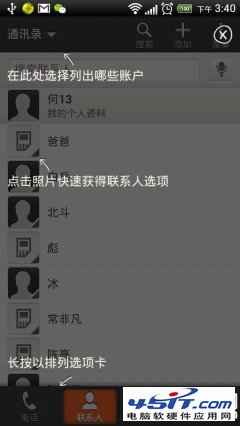
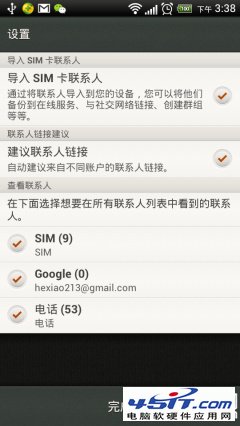
點擊Google就可以輕松搞定了
我們在看一下手機中的聯系人,在眾多的選項中有一個Google的賬號選擇,如果剛才你同步成功了,那麼這時再點擊一下這個選項,剛才的你所同步的電話就會出現在你的聯系人當中,是不是很簡單呢,其實這個方法適用於很多的機型,如果你遇到了這樣的問題,不妨拿出手機試驗一下吧,會有意想不到的結果,既方便又快捷。